RAS(远程访问服务)是指能够允许客户机通过拨号连接或专用连接登录到网络获取到资源。
Windows sever 2016 提供了两种连接方式:拨号连接和虚拟专用网。
下面我们就来介绍一下如何在Windows server 2016上搭建虚拟专用网(俗称V P N)
实验需要两台Windows server 2016 服务器(v p n 服务器成为主服务器)和一台客户机(这里用win 7)
1.确认主服务器的IP地址;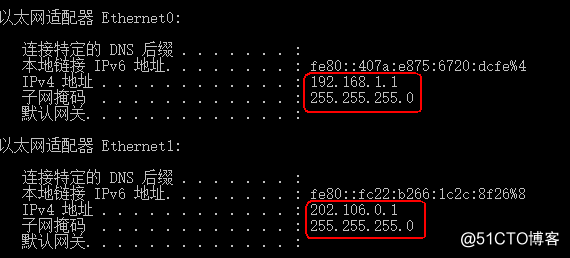
2.开启主服务器,打开“服务器管理器”窗口,单击“添加角色和服务”;
3.在“开始之前”对话框,保持默认;
4.在“选择安装类型”窗口,选择“基于角色和功能的安装”;
5.在“选择目标服务器”对话框,选择主服务器;
6.在“选择角色服务”对话框中,选择“远程访问”复选框;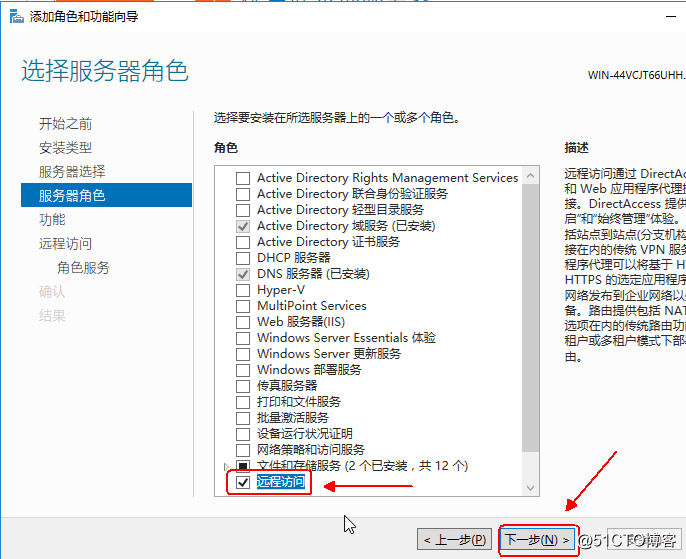
7.在“选择功能”对话框和“远程访问”对话框,保持默认;
8.在“选择角色服务”对话框中,选择“DirectAccess和×××(ras)”和“路由”复选框;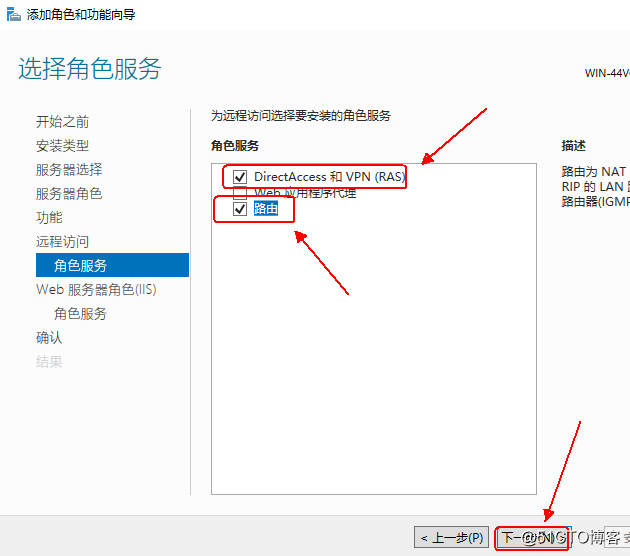
9.保持默认直至安装成功,点击“关闭”按钮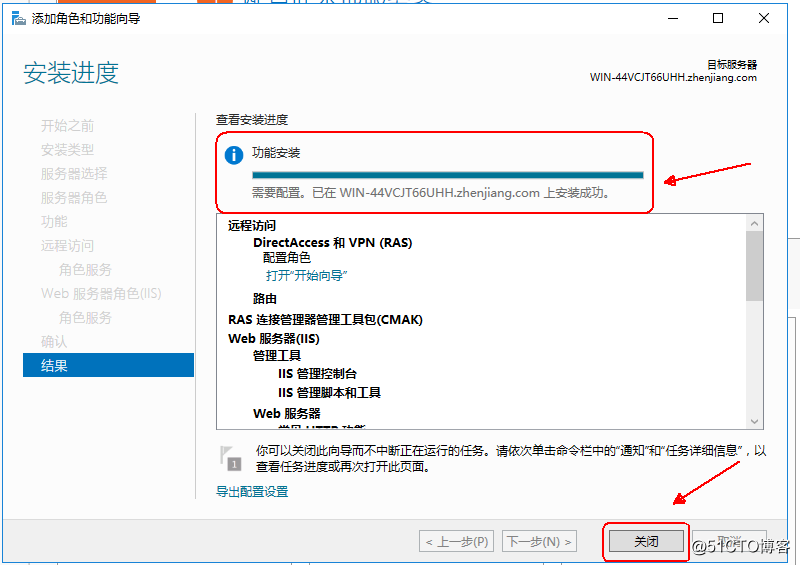
10.在Windows管理工具中,找到“路由和远程访问”单击进入路由和远程访问管理台。默认服务器是停用状态,右击服务器名称,在弹出的快捷菜单中选择“配置并启用路由和远程访问”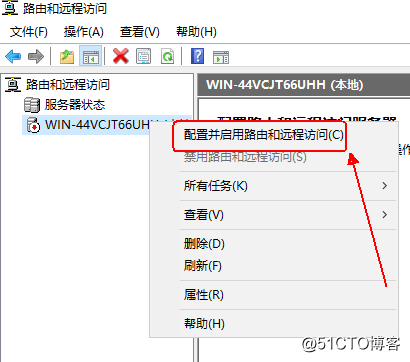
11.在弹出的“路由和远程访问服务器安装向导”对话框中,单击下一步,进入“配置”对话框,选择“远程访问(拨号或×××)”单选按钮,单击下一步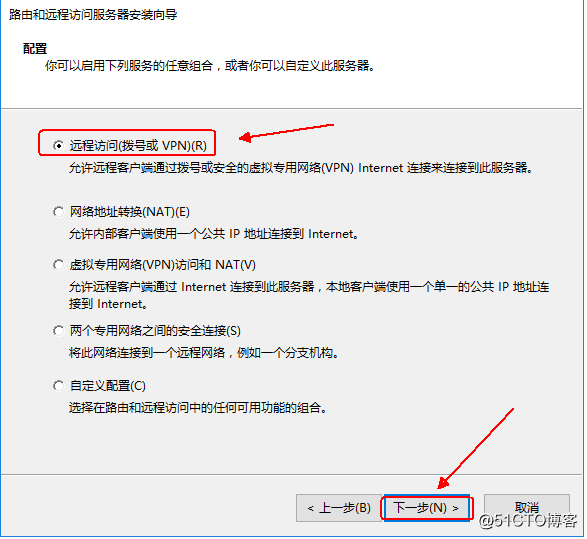
12.在“远程访问”对话框中,选择“×××”复选框,单击“下一步”
Windows server 2016 搭建远程访问服务
最新推荐文章于 2025-04-03 14:18:45 发布





 本文详述如何在Windows Server 2016上建立虚拟专用网(VPDN),包括从添加角色服务、配置路由和远程访问到设置身份验证的步骤。通过主服务器和辅助服务器的配置,实现VPDN连接,并在客户机上进行测试,确保连接和身份验证功能正常。
本文详述如何在Windows Server 2016上建立虚拟专用网(VPDN),包括从添加角色服务、配置路由和远程访问到设置身份验证的步骤。通过主服务器和辅助服务器的配置,实现VPDN连接,并在客户机上进行测试,确保连接和身份验证功能正常。
 最低0.47元/天 解锁文章
最低0.47元/天 解锁文章
















 1万+
1万+

 被折叠的 条评论
为什么被折叠?
被折叠的 条评论
为什么被折叠?








